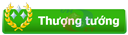Mon Apr 23, 2012 1:16 pm

Bước 1: Chuẩn bị đủ các phần mềm hỗ trợ OC, mình thấy tốt nhất là những phần mềm sau:
-Đo nhiệt độ hệ thống: Core Temp
-Đo điện áp, nhiệt độ hệ thống (Main, CPU, Ram, Vga, tốc độ quạt...): HWMonitor.
-Bench điểm hệ thống: Super Pi (bench CPU), Winrar (bench hiệu năng chung của hệ thống, đặc biệt là Ram), CPU Queen trong Everest (bench nhanh CPU), Cache and Memory benchmark trong Everest (bench Ram).
-Test stable: ORTHOS, Intel Burn Test.
-Ngoài ra thì dùng Autoruns để tắt bật nhanh các chương trình khởi động cùng Win.
Các soft trên có ưu điểm là portable, hoạt động nhanh, chính xác, có ghi lại mức min, max của các thông số nên rất hữu ích cho việc quan sát đánh giá.
Bước 2: Đầu tiên, để hệ thống chạy default, quan sát thông số VID (VCore mặc định khi xuất xưởng của CPU, xem bằng Core Temp). Nhiều anh em nói rằng con nào VID nhỏ thì dễ kéo nhưng nóng, con nào VID lớn thì kéo khó hơn nhưng mát, kéo vừa phải thì rất thích. Do đó quan sát cái này đầu tiên để có hướng OC tiếp.
Bước 3: Kéo nhẹ hệ thống (tắt mấy cái tiết kiệm điện, tăng Multipier lên max, tăng Bus speed lên 5 đến 10 nấc, khóa bus Ram lại bằng cách chỉnh SPD, mình thường để 2.5, khóa PCI Clock 101). Không tăng VCore trong bios mà cứ tăng Bus speed đến mức cuối cùng có thể vào được Win. Khi vào Win, mở CPU-Z xem VCore (hay Core Voltage) là bao nhiêu.
Tiếp theo, tăng thêm Bus speed một vài nấc, bắt đầu thiết lập VCore trong bios, thường tăng thêm so với mức mặc định 1 đến 2 nấc. Vào Win, so sánh cái VCore trong CPU-Z với mức VCore thiết lập trong Bios để xem mức drop của main thế nào, từ đó biết được tổng quan khả năng OC của main (theo kinh nghiệm của mình thì Vdrop càng ít càng tốt).
Bước 4: qua 3 bước trước đã có thể biết được tổng quan khả năng OC của CPU và Main, tất nhiên là chưa chính xác hoàn toàn. Đến đây, mỗi người có một phong cách OC riêng, nhưng đại khái có một số hướng như sau:
Quote:
-Hướng 1 là vừa tăng xung CPU, vừa tăng VCore (tăng xung trước, tăng VCore sau). Vừa tăng vừa test stable. Cách này có nhược điểm là làm rất lâu, có khi mất cả chục tiếng nhưng ưu điểm là hệ thống ổn định, VCore thường hợp lý, tức là thấp nhất có thể. Hướng này thích hợp cho OC nhẹ nhàng.
-Hướng thứ 2 là tăng VCore lên một mức nhất định rồi kéo dần xung CPU lên đến khi hợp với mức điện áp đó. Cách này có ưu điểm nhanh nhưng nếu chọn điện áp quá cao thì ko tốt cho hệ thống vì nóng, nhiều khi điện áp thừa so với mức xung của CPU thì lại phải mất công hạ dần xuống. Hướng này thích hợp cho hệ thống khủng, kéo đã tay thì thôi.
-Hướng thứ 3 mình hay làm là kết hợp 2 hướng trên , tức ban đầu kéo VCore lên cao trước (nhưng ko quá cao), khi hệ thống dần đạt đến ngưỡng thì bắt đầu kéo xung trước rồi nâng dần VCore. Cách này có ưu điểm là ko quá lâu nhưng vẫn tìm được mức xung hợp lý của hệ thống.
-Ngoài ra có những hướng khác mong anh em bổ sung thêm.
Bước 5: khi đã ép được xung CPU hợp lý rồi thì chuyển qua ép xung Ram
Cách quan sát các thông số bằng phần mềm đo khi OC:
1. Vì sao phải cần các phần mềm theo dõi thông số hệ thống:
Khi đã cấp đủ điện để khởi động vào được Win thì tiếp theo ta sẽ test ổn
định (stable). Có 2 nguyên nhân trực tiếp dẫn đến sự không stable khi
test là: sự sụt áp (giảm điện áp so với khi CPU chạy bình thường) và tăng nhiệt độ khi test trong thời gian dài.
Ngoài ra, còn nguyên nhân gián tiếp dẫn đến không stable là sự hạn chế
của các thiết bị phần cứng (như tụ kém, wall bus, khả năng oc của CPU,
Ram kém, vga onboard..), bài viết này không đề cập vì chỉ có $$$ mới
giải quyết dứt điểm được .
.
Và để phát hiện sự sụt áp, tăng nhiệt khi test stable, ta dùng các phần
mềm như CPU-Z, Core Temp, HWMonitor, Speed fan,.. Đọc các thông số thu
được từ chúng ta sẽ biết cách tăng giảm điện áp, xung, khắc phục khiếm
khuyết hệ thống một cách thích hợp, nhanh hơn.
2. Cách đọc các thông số thu được từ phần mềm:
Đặc điểm chung của các phần mềm đo là thường gồm 3 thống số chính: Min, Max và giá trị hiện tại, đặc biệt cần chú ý với giá trị Min, Max.
Với điện áp, giá trị Max thường giá giá trị ban đầu khi chưa test, CPU ở
Idle, giá trị Min là giá trị khi load ở 100%. Khi muốn thiết lập điện
áp để stable, ta chỉ cần quan sát giá trị Min, nếu chưa đủ thì cần tăng
lên, khi CPU đã chạy mượt ở giá trị Min thì đương nhiên sẽ chạy tốt ở
điện áp cao hơn lúc bình thường.
Với nhiệt độ ta lại cần quan tâm giá trị Max. Nhiệt độ Max sẽ giảm khi
xung hạ hoặc điện hạ, và tất nhiên giá trị Max càng nhỏ càng tốt.
Chú ý là với một hệ thống tản nhiệt tốt thì ở một xung nhất định, khi
test nhiệt độ sẽ tăng dần đến một gí trị nào đó rồi dao động ổn định
quanh đó (đây gọi là giá trị bão hòa). Khi bạn thấy nhiệt độ cứ tăng mà
ko đạt bão hòa thì đó là dấu hiệu cho biết hệ thống tản nhiệt chưa tốt
(gió chưa thông, quạt ko quay thêm được chẳng hạn).
 Ngoài ra thì còn chú ý các thông số khác như tốc độ quạt, nhiệt độ
Ngoài ra thì còn chú ý các thông số khác như tốc độ quạt, nhiệt độ
System, HDD, VGA,.. nếu chúng đột nhiên bất thường thì nên dừng test
ngay.
Chú ý: Phải bật các phần mềm đo thông số hệ thống trước khi tiến hành test thì mới có được các giá trị Max, Min chính xác!
3. Một số cách quan sát "tinh tế" khác:
Bạn có nghĩ rằng chỉ cần quan sát số vạch khi khởi động vào Windows có
thể biết được thiếu hay đủ điện cho CPU không? Hoặc quan sát tốc độ tăng
nhiệt của hệ thống để biết chất lượng tản nhiệt rất dễ dàng chứ không
cần phải tháo máy ra quan sát tỉ mỉ làm chi.
Thực vậy, sau cả trăm lần theo dõi mình nhận thấy Windows là hệ thống
khá nhạy cảm. Nếu bạn không có tác động phần mềm gì vào hệ thống thì gần
như cả trăm lần nó đều khởi động y như nhau. Nhưng chỉ cần bạn có chút
thay đổi về điện áp CPU hay Main thì tốc độ boot sẽ khác ngay. Nói
ngắn gọn là thường khi hệ thống hơi hụt điện hay thừa điện, tốc độ boot
sẽ tăng thêm khá nhiều, ví dụ từ 3 vạch sẽ tăng lên 6, 7 vạch. Bạn
hãy quan sát nhanh điều này để có định hướng. Khi điện áp thích hợp thì
số vạch sẽ trở về gần như ban đầu, có thể chậm hơn chút ít thôi.
Cũng như vậy, khi bạn bắt đầu test stable, hãy quan sát tốc độ thay đổi
nhiệt độ của CPU. Thường mỗi hệ thống có một khả năng tản nhiệt riêng,
tứ là cứ sau một số vòng Orthos thì max temp sẽ tăng lên một độ chẳng
hạn. Nếu đột nhiên mà sau chưa đến một hai vòng test mà nhiệt độ đã tăng
thì hẳn là tản nhiệt có vấn đề hoặc CPU đã quá thừa điện.
Lại thêm một điều thú vị là ngay khi xem phim bạn cũng có thể "phán"
được độ stable của hệ thống. Mình thường dùng cách tua đi tua lại vài bộ
HD dung lượng lớn. Sau vài lần tua xuống cuối rồi lại lên đầu mà hệ
thống vẫn mượt mà, bạn chọn tua đến điểm nào thì tua ngay được đến đó mà
không bị giật hình hay hiện ra thông báo lỗi của MPC thì khả năng ổn
định của hệ thống khá cao.
Nói tóm lại, hãy ghi nhớ chính những gì quen thuộc nhất với bạn khi hệ
thống ở trang thái bình thường rồi so sánh với khi OC, mọi thay đổi đều
nói lên một điều gì đó mà chịu khó quan sát thì bạn có thể có được những
kết quả bất ngờ
-Đo nhiệt độ hệ thống: Core Temp
-Đo điện áp, nhiệt độ hệ thống (Main, CPU, Ram, Vga, tốc độ quạt...): HWMonitor.
-Bench điểm hệ thống: Super Pi (bench CPU), Winrar (bench hiệu năng chung của hệ thống, đặc biệt là Ram), CPU Queen trong Everest (bench nhanh CPU), Cache and Memory benchmark trong Everest (bench Ram).
-Test stable: ORTHOS, Intel Burn Test.
-Ngoài ra thì dùng Autoruns để tắt bật nhanh các chương trình khởi động cùng Win.
Các soft trên có ưu điểm là portable, hoạt động nhanh, chính xác, có ghi lại mức min, max của các thông số nên rất hữu ích cho việc quan sát đánh giá.
Bước 2: Đầu tiên, để hệ thống chạy default, quan sát thông số VID (VCore mặc định khi xuất xưởng của CPU, xem bằng Core Temp). Nhiều anh em nói rằng con nào VID nhỏ thì dễ kéo nhưng nóng, con nào VID lớn thì kéo khó hơn nhưng mát, kéo vừa phải thì rất thích. Do đó quan sát cái này đầu tiên để có hướng OC tiếp.
Bước 3: Kéo nhẹ hệ thống (tắt mấy cái tiết kiệm điện, tăng Multipier lên max, tăng Bus speed lên 5 đến 10 nấc, khóa bus Ram lại bằng cách chỉnh SPD, mình thường để 2.5, khóa PCI Clock 101). Không tăng VCore trong bios mà cứ tăng Bus speed đến mức cuối cùng có thể vào được Win. Khi vào Win, mở CPU-Z xem VCore (hay Core Voltage) là bao nhiêu.
Tiếp theo, tăng thêm Bus speed một vài nấc, bắt đầu thiết lập VCore trong bios, thường tăng thêm so với mức mặc định 1 đến 2 nấc. Vào Win, so sánh cái VCore trong CPU-Z với mức VCore thiết lập trong Bios để xem mức drop của main thế nào, từ đó biết được tổng quan khả năng OC của main (theo kinh nghiệm của mình thì Vdrop càng ít càng tốt).
Bước 4: qua 3 bước trước đã có thể biết được tổng quan khả năng OC của CPU và Main, tất nhiên là chưa chính xác hoàn toàn. Đến đây, mỗi người có một phong cách OC riêng, nhưng đại khái có một số hướng như sau:
Quote:
-Hướng 1 là vừa tăng xung CPU, vừa tăng VCore (tăng xung trước, tăng VCore sau). Vừa tăng vừa test stable. Cách này có nhược điểm là làm rất lâu, có khi mất cả chục tiếng nhưng ưu điểm là hệ thống ổn định, VCore thường hợp lý, tức là thấp nhất có thể. Hướng này thích hợp cho OC nhẹ nhàng.
-Hướng thứ 2 là tăng VCore lên một mức nhất định rồi kéo dần xung CPU lên đến khi hợp với mức điện áp đó. Cách này có ưu điểm nhanh nhưng nếu chọn điện áp quá cao thì ko tốt cho hệ thống vì nóng, nhiều khi điện áp thừa so với mức xung của CPU thì lại phải mất công hạ dần xuống. Hướng này thích hợp cho hệ thống khủng, kéo đã tay thì thôi.
-Hướng thứ 3 mình hay làm là kết hợp 2 hướng trên , tức ban đầu kéo VCore lên cao trước (nhưng ko quá cao), khi hệ thống dần đạt đến ngưỡng thì bắt đầu kéo xung trước rồi nâng dần VCore. Cách này có ưu điểm là ko quá lâu nhưng vẫn tìm được mức xung hợp lý của hệ thống.
-Ngoài ra có những hướng khác mong anh em bổ sung thêm.
Bước 5: khi đã ép được xung CPU hợp lý rồi thì chuyển qua ép xung Ram
Cách quan sát các thông số bằng phần mềm đo khi OC:
1. Vì sao phải cần các phần mềm theo dõi thông số hệ thống:
Khi đã cấp đủ điện để khởi động vào được Win thì tiếp theo ta sẽ test ổn
định (stable). Có 2 nguyên nhân trực tiếp dẫn đến sự không stable khi
test là: sự sụt áp (giảm điện áp so với khi CPU chạy bình thường) và tăng nhiệt độ khi test trong thời gian dài.
Ngoài ra, còn nguyên nhân gián tiếp dẫn đến không stable là sự hạn chế
của các thiết bị phần cứng (như tụ kém, wall bus, khả năng oc của CPU,
Ram kém, vga onboard..), bài viết này không đề cập vì chỉ có $$$ mới
giải quyết dứt điểm được
 .
.Và để phát hiện sự sụt áp, tăng nhiệt khi test stable, ta dùng các phần
mềm như CPU-Z, Core Temp, HWMonitor, Speed fan,.. Đọc các thông số thu
được từ chúng ta sẽ biết cách tăng giảm điện áp, xung, khắc phục khiếm
khuyết hệ thống một cách thích hợp, nhanh hơn.
2. Cách đọc các thông số thu được từ phần mềm:
Đặc điểm chung của các phần mềm đo là thường gồm 3 thống số chính: Min, Max và giá trị hiện tại, đặc biệt cần chú ý với giá trị Min, Max.
Với điện áp, giá trị Max thường giá giá trị ban đầu khi chưa test, CPU ở
Idle, giá trị Min là giá trị khi load ở 100%. Khi muốn thiết lập điện
áp để stable, ta chỉ cần quan sát giá trị Min, nếu chưa đủ thì cần tăng
lên, khi CPU đã chạy mượt ở giá trị Min thì đương nhiên sẽ chạy tốt ở
điện áp cao hơn lúc bình thường.
Với nhiệt độ ta lại cần quan tâm giá trị Max. Nhiệt độ Max sẽ giảm khi
xung hạ hoặc điện hạ, và tất nhiên giá trị Max càng nhỏ càng tốt.
Chú ý là với một hệ thống tản nhiệt tốt thì ở một xung nhất định, khi
test nhiệt độ sẽ tăng dần đến một gí trị nào đó rồi dao động ổn định
quanh đó (đây gọi là giá trị bão hòa). Khi bạn thấy nhiệt độ cứ tăng mà
ko đạt bão hòa thì đó là dấu hiệu cho biết hệ thống tản nhiệt chưa tốt
(gió chưa thông, quạt ko quay thêm được chẳng hạn).

System, HDD, VGA,.. nếu chúng đột nhiên bất thường thì nên dừng test
ngay.
Chú ý: Phải bật các phần mềm đo thông số hệ thống trước khi tiến hành test thì mới có được các giá trị Max, Min chính xác!
3. Một số cách quan sát "tinh tế" khác:
Bạn có nghĩ rằng chỉ cần quan sát số vạch khi khởi động vào Windows có
thể biết được thiếu hay đủ điện cho CPU không? Hoặc quan sát tốc độ tăng
nhiệt của hệ thống để biết chất lượng tản nhiệt rất dễ dàng chứ không
cần phải tháo máy ra quan sát tỉ mỉ làm chi.
Thực vậy, sau cả trăm lần theo dõi mình nhận thấy Windows là hệ thống
khá nhạy cảm. Nếu bạn không có tác động phần mềm gì vào hệ thống thì gần
như cả trăm lần nó đều khởi động y như nhau. Nhưng chỉ cần bạn có chút
thay đổi về điện áp CPU hay Main thì tốc độ boot sẽ khác ngay. Nói
ngắn gọn là thường khi hệ thống hơi hụt điện hay thừa điện, tốc độ boot
sẽ tăng thêm khá nhiều, ví dụ từ 3 vạch sẽ tăng lên 6, 7 vạch. Bạn
hãy quan sát nhanh điều này để có định hướng. Khi điện áp thích hợp thì
số vạch sẽ trở về gần như ban đầu, có thể chậm hơn chút ít thôi.
Cũng như vậy, khi bạn bắt đầu test stable, hãy quan sát tốc độ thay đổi
nhiệt độ của CPU. Thường mỗi hệ thống có một khả năng tản nhiệt riêng,
tứ là cứ sau một số vòng Orthos thì max temp sẽ tăng lên một độ chẳng
hạn. Nếu đột nhiên mà sau chưa đến một hai vòng test mà nhiệt độ đã tăng
thì hẳn là tản nhiệt có vấn đề hoặc CPU đã quá thừa điện.
Lại thêm một điều thú vị là ngay khi xem phim bạn cũng có thể "phán"
được độ stable của hệ thống. Mình thường dùng cách tua đi tua lại vài bộ
HD dung lượng lớn. Sau vài lần tua xuống cuối rồi lại lên đầu mà hệ
thống vẫn mượt mà, bạn chọn tua đến điểm nào thì tua ngay được đến đó mà
không bị giật hình hay hiện ra thông báo lỗi của MPC thì khả năng ổn
định của hệ thống khá cao.
Nói tóm lại, hãy ghi nhớ chính những gì quen thuộc nhất với bạn khi hệ
thống ở trang thái bình thường rồi so sánh với khi OC, mọi thay đổi đều
nói lên một điều gì đó mà chịu khó quan sát thì bạn có thể có được những
kết quả bất ngờ

Nguồn:VOZ




 Trang Chính
Trang Chính Tìm kiếm
Tìm kiếm Đăng ký
Đăng ký Đăng Nhập
Đăng Nhập
 Các bước ép xung
Các bước ép xung
 Posts :
Posts :  Points :
Points :  Thanked :
Thanked :  Đến từ :
Đến từ :  Tường nhà
Tường nhà Bài viết
Bài viết Kết bạn
Kết bạn Tài sản
Tài sản